
o Onde você está amor é mais um hub smarthome que visa competir com os gostos de SmartThings e Insteon para criar um dispositivo central ao qual todos os outros dispositivos smarthome possam se conectar. Veja como configurá-lo.
RELACIONADOS: Como configurar o kit de monitoramento residencial SmartThings
O que é o Wink Hub?
Os hubs Smarthome atuam como um dispositivo central que se conecta ao seu roteador (proporcionando acesso à sua rede e à Internet) e, em seguida, seus vários outros dispositivos smarthome podem se conectar a ele, como sensores, lâmpadas inteligentes, tomadas inteligentes e interruptores de luz inteligentes.
RELACIONADOS: O que são os produtos Smarthome "ZigBee" e "Z-Wave"?
Muitos desses dispositivos menores se comunicam usando o Protocolos sem fio Z-Wave e ZigBee , é por isso que um hub especial smarthome é necessário em primeiro lugar - seu roteador não suporta nenhum dos protocolos, então seu telefone precisa se comunicar com algo que envia sinais Z-Wave ou ZigBee para seus dispositivos.
Existem muitos hubs smarthome no mercado, mas Wink tem uma grande diferença de produtos como Samsung SmartThings ou Insteon . Wink não faz seus próprios sensores, tomadas, luzes e muito mais. Portanto, enquanto SmartThings e Insteon fazem sua própria linha de sensores e outros para acompanhar seus respectivos hubs, Wink apenas faz um hub. No entanto, isso não é um problema, já que a Wink simplesmente depende de fabricantes terceiros para fazer os dispositivos Z-Wave e ZigBee.
Por exemplo, empresas como GoControl, Cree, GE, Osram, Leviton e Lutron fazem oficialmente produtos que podem se conectar ao Wink Hub, e há centenas de outros dispositivos que podem se conectar ao Wink Hub, mesmo que não sejam com suporte oficial, uma vez que Z-Wave e ZigBee são protocolos relativamente abertos.

Além disso, o Wink Hub suporta uma tonelada de outras plataformas smarthome, mesmo se eles já tiverem seu próprio hub. Por exemplo, você pode vincular suas luzes Philips Hue ao aplicativo Wink e controlá-las de lá (embora você ainda precise do hub Hue separado para fazer isso). Wink também oferece suporte a produtos Nest, o termostato Ecobee3, as fechaduras inteligentes Ring Doorbell, Kwikset e Schlage e até mesmo aquecedores de água e abridores de portas de garagem de Rheem e Chamberlain, respectivamente.
O Wink Hub está em sua segunda geração e o hub mais recente vem com melhor conectividade Wi-Fi e Bluetooth, bem como maior poder de processamento. Este guia se concentrará na configuração do Wink Hub de segunda geração (chamado de Wink Hub 2), mas as instruções são quase as mesmas para as duas gerações.
Configurando o Hub
Comece desempacotando o Wink Hub, conecte-o à energia e conecte-o ao roteador usando o cabo Ethernet incluído (conecte-o a qualquer porta Ethernet livre do roteador). Vocês pode conecte-o ao seu roteador usando Wi-Fi, mas é melhor usar Ethernet, se possível.

Ele será inicializado automaticamente e exibirá uma luz de status branca piscando na frente.

Em seguida, baixe o aplicativo Wink em seu iOS ou Android dispositivo.
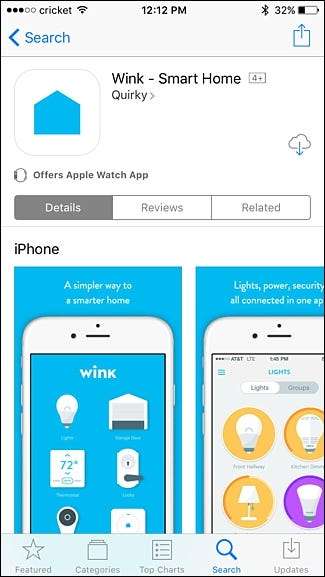
Abra o aplicativo e faça login em uma conta existente do Wink ou clique em “Cadastre-se” para criar uma.

Ao se inscrever, você precisará inserir seu nome, endereço de e-mail e criar uma senha.
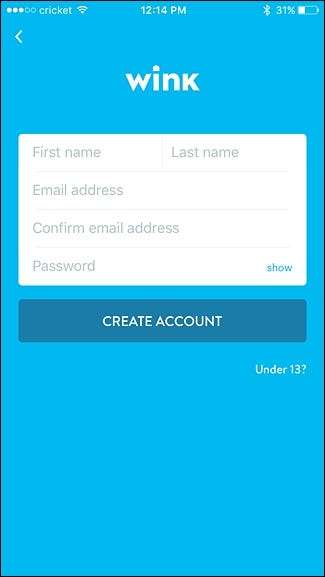
Depois de criar sua conta ou fazer login, você será direcionado para a tela principal do aplicativo. Toque no botão de adição que diz “Adicionar um produto”.
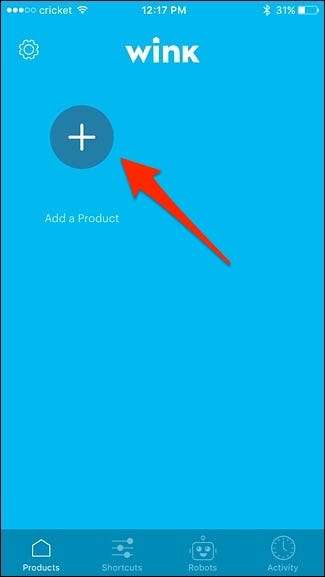
Como conectaremos o Wink Hub ao aplicativo, você selecionará “Hubs” na lista.
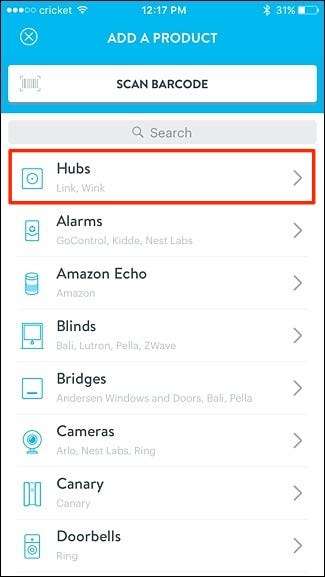
Em seguida, selecione “Wink Hub 2”. (Se você tiver o Wink Hub mais antigo, selecione “Wink Hub”.)
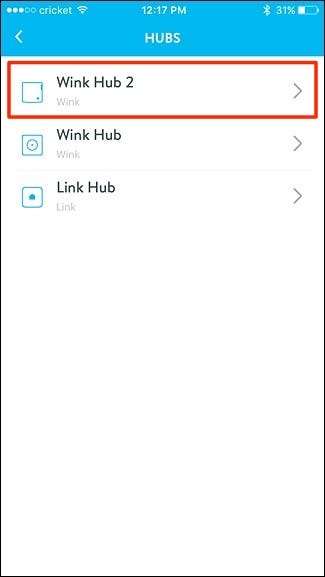
Clique em “Próximo”, pois já conectamos nosso Wink Hub, embora seja aqui que você pode conectar seu Wink Hub ao seu Wi-Fi tocando em “Conectar usando Wi-Fi ao invés”.
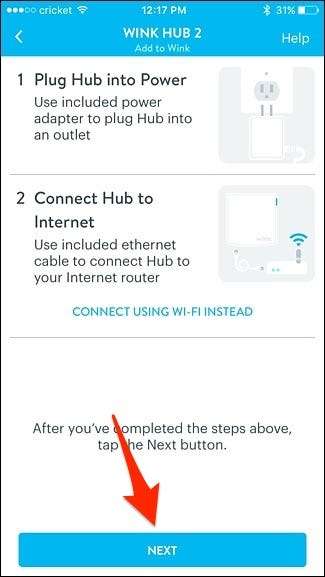
O aplicativo começará a procurar seu Wink Hub.
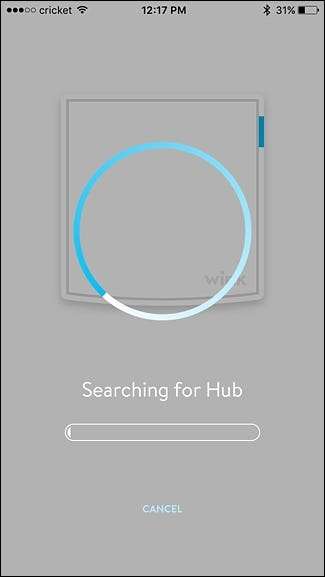
Depois de confirmar que há energia e que está conectado ao seu roteador, toque em “Adicionar ao Wink” na parte inferior.
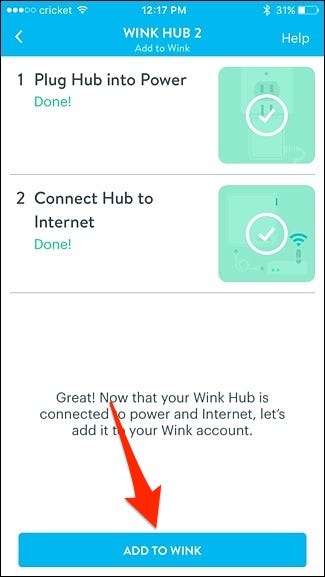
Aguarde alguns instantes para que o aplicativo adicione seu Wink Hub.
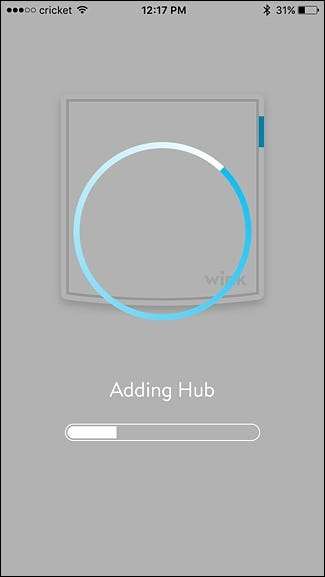
Depois disso, permita ou negue que o Wink Hub use sua localização, que é usada para automatizar dispositivos com base no seu status de residência ou ausência. Depois disso, dê ao seu Wink Hub um nome personalizado, se desejar, e clique em "Concluído".
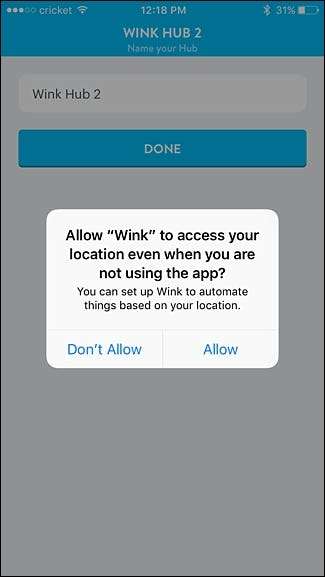
Seu Wink Hub agora está conectado à sua rede, assim como o aplicativo Wink. Toque em “OK, entendi”.
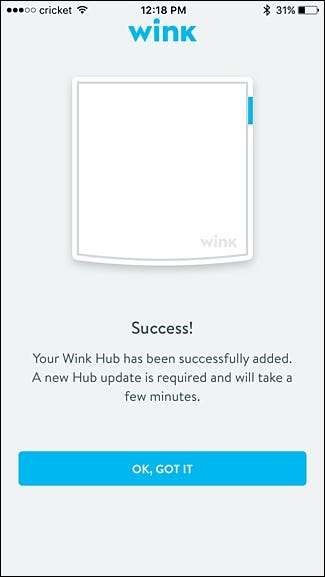
O hub agora instalará automaticamente uma atualização, o que deve levar apenas alguns minutos, mas depois de concluído, você poderá começar a usar o hub e adicionar dispositivos a ele, bem como conectar outros dispositivos smarthome ao hub e ao Wink app.
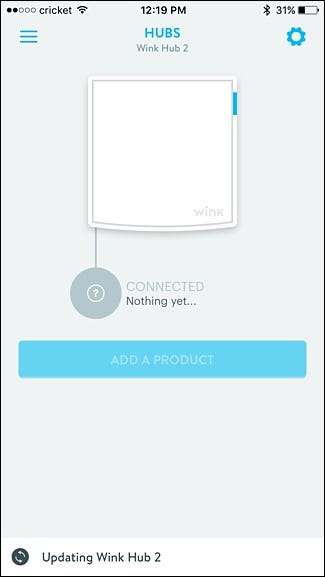
Como adicionar dispositivos ao hub
Para começar a adicionar Z-Wave ou dispositivos baseados em Zigbee ao seu Wink Hub, toque em “Adicionar um Produto”.
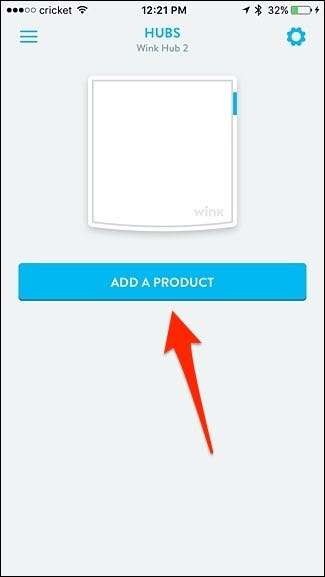
Na lista de categorias que você pode escolher, selecione aquela que corresponde ao dispositivo que você está adicionando. No meu caso, estou adicionando um sensor de abrir / fechar, então vou rolar para baixo e tocar em “Sensores”.
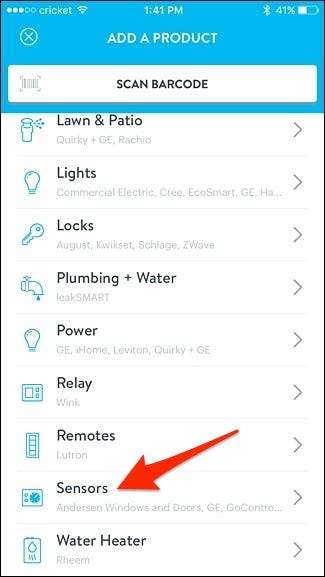
A partir daí, escolha o dispositivo específico que você está adicionando. Estou adicionando um Sensor Ecolink , mas não está listado no aplicativo Wink. No entanto, eu rolo até o fim e seleciono “Z-Wave Sensor”.
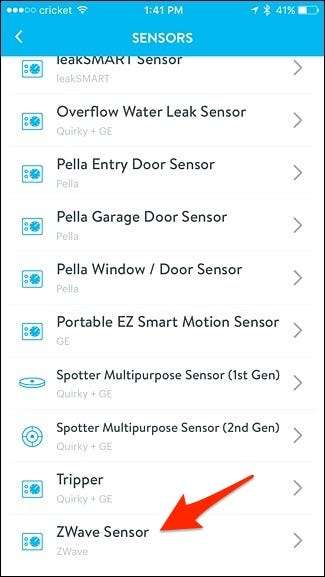
Em seguida, você percorrerá uma série de instruções, que podem ser genéricas dependendo do dispositivo que você está adicionando, mas se o Wink for oficialmente compatível, então listará instruções específicas para esse dispositivo.
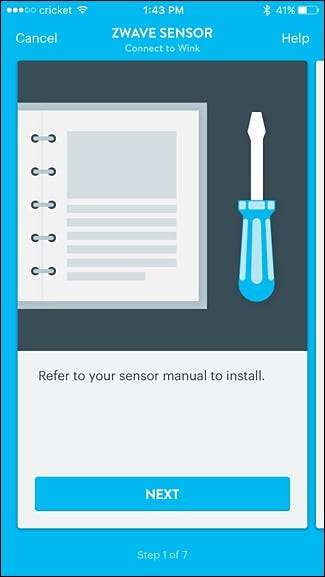
Você chegará a uma tela onde dirá “Conecte agora” na parte inferior. Toque aqui e espere a luz do Wink Hub começar a piscar em azul.
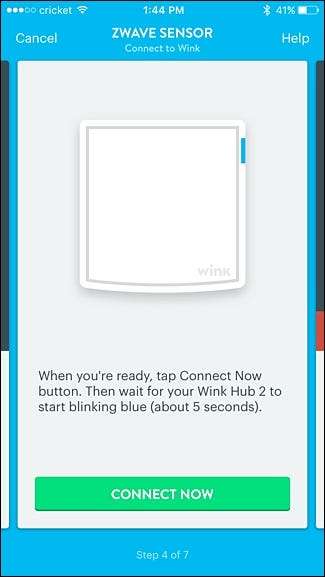
Quando o hub estiver pronto para emparelhar com o sensor, puxe a guia da bateria para fora do sensor e aguarde até que emparelhe com o Wink Hub. Quando se emparelhar, o aplicativo passará para a próxima tela, onde você escolherá onde o sensor será colocado em sua casa. Clique em “Next”.
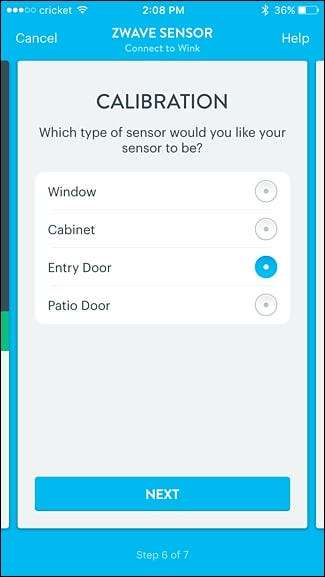
Na próxima tela, toque em “Concluído” ou “Sensor de nome” se quiser dar um nome personalizado (como “porta da frente” ou “porta da garagem”), que você vai querer fazer para saber qual porta é aberto e fechado quando você tem vários sensores configurados.
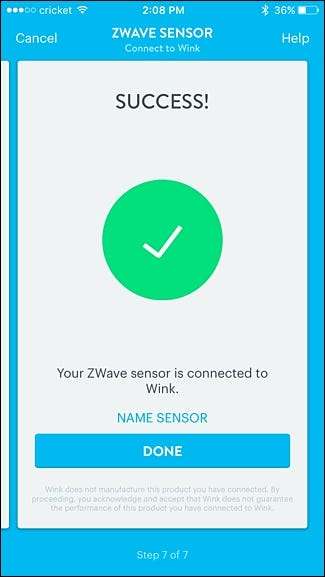
Depois disso, o sensor aparecerá no aplicativo e você poderá ver seu status e se está aberto ou fechado ou não.
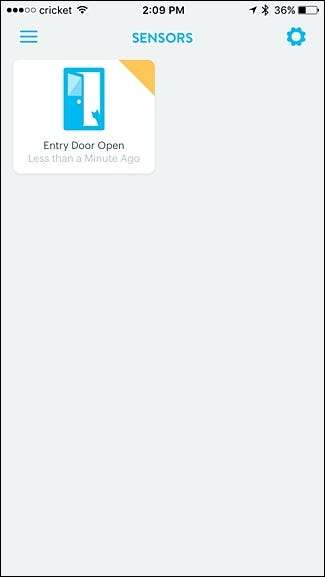
Como vincular dispositivos Smarthome existentes ao aplicativo Wink
Se você simplesmente deseja vincular um dispositivo smarthome existente ao aplicativo Wink, pode fazê-lo no mesmo menu “Adicionar um produto”. Neste caso, estaremos vinculando um termostato inteligente Ecobee3 ao Wink, portanto, começaremos selecionando “Aquecimento e refrigeração”.
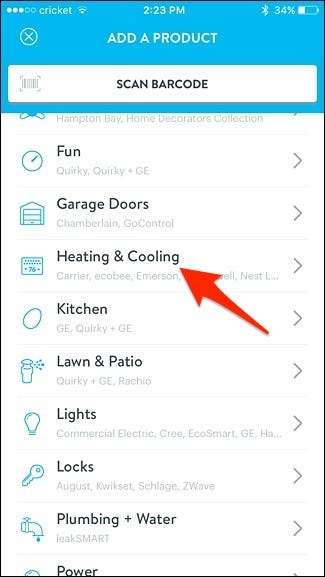
Toque em “Ecobee3 Thermostat”.

Clique em “Next”.
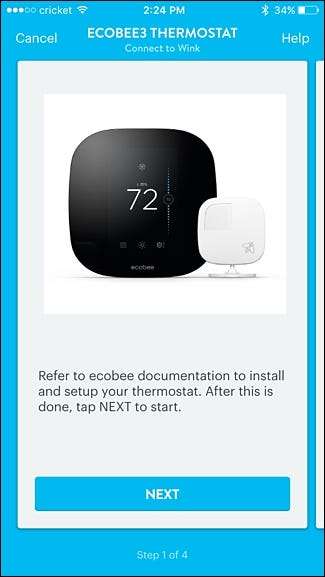
Toque em “Eu tenho uma conta” se você já tem seu termostato configurado (o que você provavelmente tem neste momento).
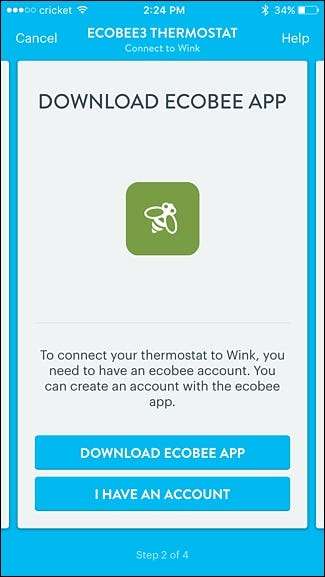
Toque em “Conectar agora”.
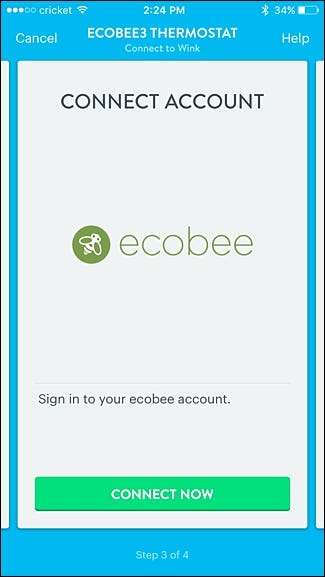
Insira suas credenciais para sua conta Ecobee e toque em “Login”.
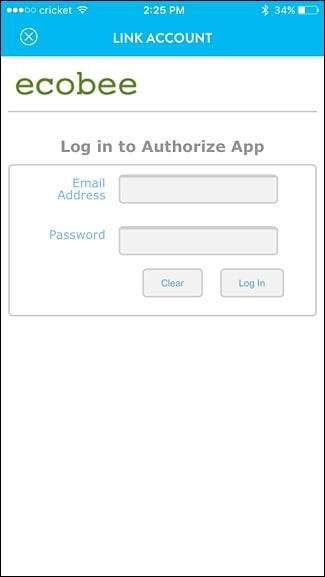
Clique em “Aceitar” na parte inferior após fazer o login.
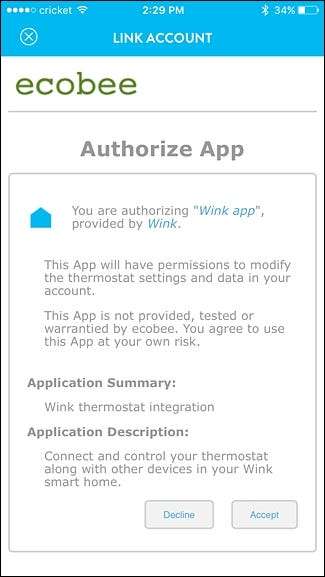
Toque em “Próximo”.
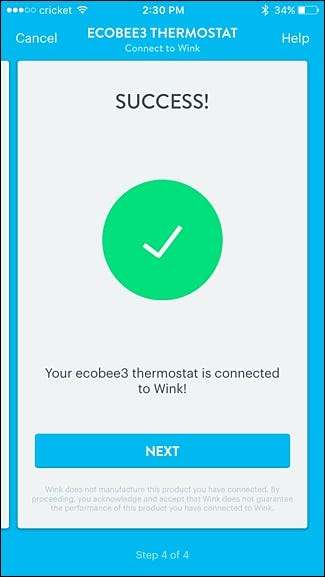
O termostato agora aparecerá no aplicativo Wink, onde você terá controle quase total de suas configurações sem ter que abrir o aplicativo Ecobee3 separadamente.
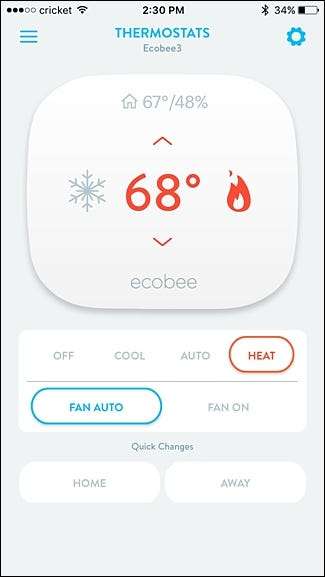
Obviamente, você pode conectar muito mais do que apenas sensores e termostatos ao Wink, então se você tiver uma casa cheia de dispositivos smarthome, certifique-se de adicioná-los ao Wink para criar um balcão único do qual você possa controlar todos seus dispositivos.







